Android 的開發離不開各式各樣的圖標,很多小伙伴可能不知道Android 有自帶的圖標庫,在這里小編為大家介紹一下Android studio自帶的圖標庫和介紹一下Android studio上的開源圖標庫
1、首先,先介紹Android studio自帶的圖標庫,選中要新建圖標module,右擊new,然后選擇Image Asset
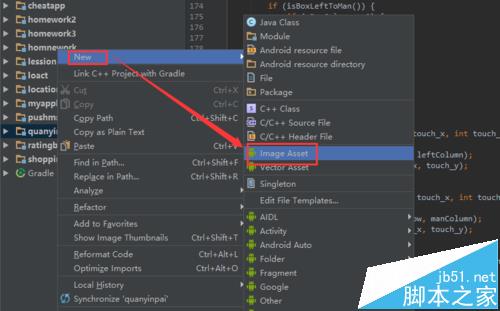
2、這里小編為大家介紹一下自帶的圖標庫的各項功能,系統自帶的圖標庫默認存放的路徑是 mipmap,比較好的一方面是選擇圖標時一目了然,且不用去設置存放的路徑,不好的一方面在于沒法調節圖標的大小
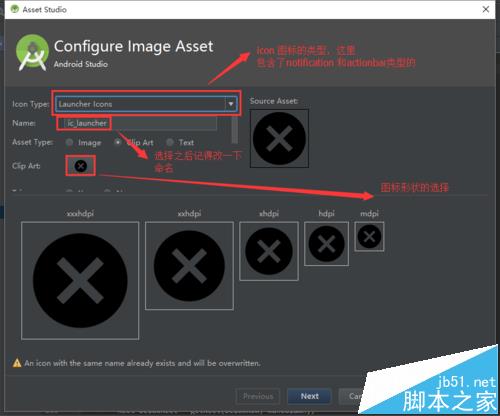

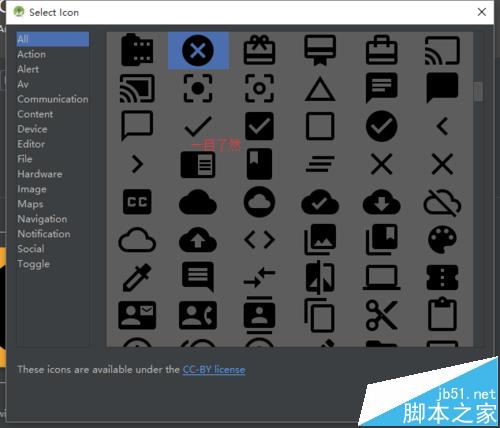
3、接下來就是第三方的Material Design Icon Generator,首選要選擇快捷鍵Ctrl + Alt+S,找到plugin,選擇 Browse...,
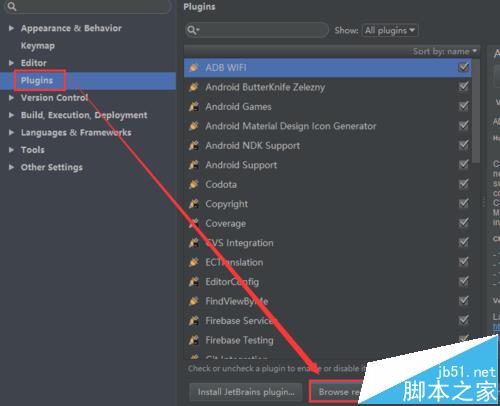
4、在跳出的搜索頁中輸入Android Material Design Icon Generator,然后將其安裝(因為小編已經安裝了,所以這個界面跟大伙不太一樣),然后重啟一下Android studio即可
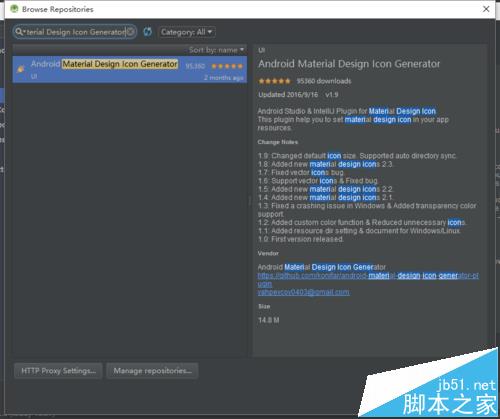
5、使用的過程,直接任意右擊一個新項目,在最后的Material Design Icon或是自己去設計快捷鍵,(這里小編的快捷是自己的,你的要看自己)
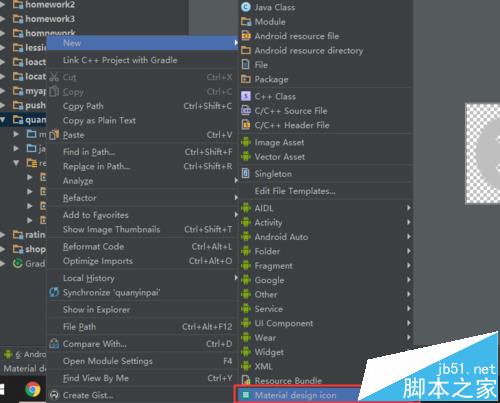
6、最后最重要的一點在于路徑的選擇,如果project下有多個module,不管在開始你是右擊那個module下new的圖標,它的默認路徑都是app這個module下的,所以大伙要自己去修改,而且路徑一定是到res根目錄下的,但不要選擇res下的任意一個文件夾,要不讓生成的圖標沒法用,默認的圖標會放在drawable下。

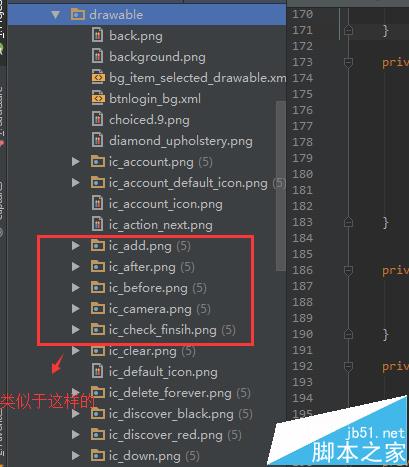
相關推薦:
android studio設計界面變成灰色了該怎么辦?
Android Studio代碼中的關鍵字怎么設置顏色?
android studio怎么對library進行斷點調試?
|
新聞熱點
疑難解答
圖片精選